某关系数据库中有如下的员工表和部门表,适全作为员工表的主键和外键的字段分别为
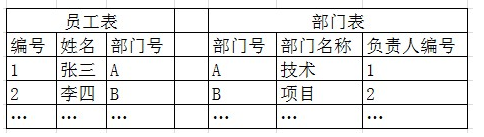
A.员工编号和部门编号
B.部门编号和员工编号
C.部门编号和姓名
D.姓名和部门编号
第1题:
建立“员工表”和“部门表”的表间关系,并实施参照完整。
第2题:
根据以下资料,回答下列各题。 在考生文件夹下,“sampl.mdb”数据库文件中已建立两个表对象(名为“员工表,,和“部门表”)。试按以下要求,完成表的各种操作: 分析两个表对象“员工表”和“部门表”的构成,判断其中的外键属性,将其属性名称作为“员工表”的对象说明内容进行设置。

第3题:
● 设有员工关系Emp(员工号,姓名,性别,部门,家庭住址),其中,属性“性别”的取值只能为 M或F;属性“部门”是关系Dept的主键。关系Emp的主键和外键分别是 (17) 。
A. 员工号、部门 B. 姓名、部门
C. 员工号、家庭住址 D. 姓名、家庭住址
第4题:
在考生文件夹下,“sampl.mdb”数据库文件中已建立两个表对象(名为“员工表”和“部门表”)和一个报表对象(名为“rEmp”)。试按以下要求顺序,完成表及报表的各种操作:
(1)设置“员工表”的职务字段有效性规则为只能输入“经理”、“主管”和“职员”三者之一;同时设置相应有效性文本为“请输入有效职务”。
(2)分析员工的聘用时间,将截止到2008年聘用期在10年(含10年)以上的员工其“说明”字段的值设置为“老职工”。
要求:以2008年为截止期判断员工的聘用期。不考虑月日因素。比如,聘用时间在2000年的员工,其聘用期为8年。
(3)删除员工表中姓名含“钢”字的员工记录。
(4)将“员工表”中女职工的前四列信息(编号,姓名,性别,年龄)导出到考生文件夹下,以文本文件形式保存,命名为Test.txt。要求各数据项间以逗号分隔。
(5)建立表对象“员工表”和“部门表”的表间关系,并实施参照完整。
(6)将报表对象“rEmp”的记录源设置为表对象“员工表”。
第5题:
在考生文件夹下,“sampl.mdb”数据库文件中已建立两个表对象(名为“员工表”和“部门表”)。试按以下要求,完成表的各种操作:
(1)设置表对象“员工表”的聘用时间字段有效性规则为:1950年(含)以后的日期;同时设置相应有效性文本为“请输入有效日期”。
(2)将表对象“员工表”中编号为“000008”的员工的照片字段值替换为考生文件夹下的图像文件“000008.bmp”数据。
(3)删除员工表中姓名字段含有“红”字的员工记录。
(4)隐藏表对象“员工表”的所属部门字段。
(5)删除表对象“员工表”和“部门表”之间已建立的错误表间关系,重新建立正确关系。
(6)将考生文件夹下Excel文件Test.xls中的数据导入到当前数据库的新表中。要求第一行包含列标题,导入其中的“编号”、“姓名”、“性别”、“年龄”和“职务”五个字段,选择“编号”字段为主键,新表命名为“tmp”。
第6题:
在数据库“company”中为“dept”表增加一个新字段“人数”,编写满足如下要求的程序:根据“员工信息”表中的“部门编号”字段的值确定“部门信息”表的“人数”字段的值,即对“员工信息”表中的记录按“部门编号”归类。将“部门信息”表中的记录存储到“result”表中(表结构与“部门信息”表完全相同)。最后将程序保存为“result.prg”,并执行该程序。
第7题:
在考生文件夹下的“职员管理”数据库中完成下列基本操作:
(1)为“员工信息”表增加一个字段,字段名为“EMAIL”,类型为“字符型”,宽度为“20”。
(2)设置“员工信息”表中“性别”字段的有效性规则,性别取“男”或“女”,默认值为“女”。
(3)在“员工信息”表中,将所有记录的“EMAIL”字段值用“部门编号”的字段值加上“职工编号”的字段值再加上“@XXX.tom.cn”进行替换。
(4)通过“部门编号”字段建立“员工信息”表和“部门”表间的永久联系。
第8题:
试题二(共15分)
阅读下列说明,回答问题1和问题2,将解答填入答题纸的对应栏内。
【说明】
某企业信息系统的部分关系模式及属性说明如下:
(1)员工关系模式:员工(员工编号,姓名,部门,工资,职务,教育水平),其中员工编号是主键,部门是外键,参照部门关系模式的部门编号属性。
(2)部门关系模式:部门(部门编号,部门名称,经理),其中部门编号是主键,经理是外键,参照员工关系模式的员工编号属性。
(3)项目关系模式:项目(项目编号,项目名称,所属部门,负责人),其中项目编号是主键,所属部门和负责人是外键,分别参照部门关系模式和员工关系模式的部门编号和员工编号属性。
(4)员工项目关系模式:员工项目(员工编号,项目编号),其中员工编号和项目编号是主键,同时员工编号和项目编号也是外键,分别参照员工关系模式的员工编号和项目关系模式的项目编号。
【问题1】(2分)
假设定义员工关系模式时,没有定义主键和外键。请用SQL语句补充定义员工关系模式的实体完整性约束和参照完整性约束。
(a) ;
(b) ;
【问题2】(13分)
请将下列SQL查询语句补充完整。
(1)查询平均工资(不包含职务为经理的员工)超过3000的部门的编号,部门名称及其平均工资,并按平均工资从高到低排序。
SELECT部门编号,部门名称,(c) AS平均工资
FROM员工,部门
WHERE (d)
GROUP BY (e)
HAVING (f)
(g);
(2)查询工资大于全体员工平均工资的员工编号,姓名和工资。
SELECT员工编号,姓名,工资
FROM员工
WHERE (h);
(3)查询没有承担任何项目的部门编号和部门名称。
SELECT部门编号,部门名称
FROM部门
WHERE (i) (SELECT.FROM项目WHERE (i) );
(4)查询研发部所有员工的员工编号和教育水平,若教育水平大于20,则输出研究生;若教育水平小于等于20,并大于16,则输出本科生;否则输出其他。
SELECT员工编号,
CASE
WHEN教育水平>20 THEN‘研究生’
(k)
(l)
END
FROM员工,部门
WHERE (m) ;
(5)查询部门名称不以“处”结尾的部门编号和部门名称。
SELECT部门编号,部门名称
FROM部门
WHERE部门名称 (n) ;

第9题:
● 在数据库表中,可以唯一标识一条记录的字段叫做 (65) 。
(65)A.索引 B.记录编号 C.主键 D.外键
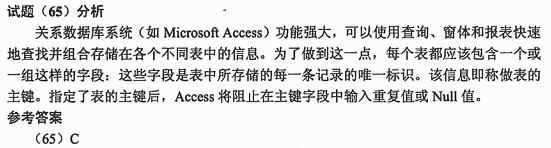
第10题:
在考生文件夹下,“samp1.mdb”数据库文件中已建立两个表对象(名为“员工表”和“部门表”)。试按以下要求,顺序完成表的各种操作:
(1)将“员工表”的行高设为15。
(2)设置表对象“员工表”的年龄字段有效性规则为:大于17岁且小于65岁(不含17岁和65岁);同时设置相应有效性文本为“请输入有效年龄”。
(3)在表对象“员工表”的年龄和职务两字段之间新增一个字段,字段名称为“密码”,数据类型为文本,字段大小为6,同时,要求设置输入掩码使其以星号方式(密码)显示。
(4)冻结员工表中的姓名字段。
(5)将表对象“员工表”数据导出到考生文件夹下,以文本文件形式保存,命名为Test.txt。
要求:第一行包含字段名称,各数据项间以分号分隔。
(6)建立表对象“员工表”和“部门表”的表间关系,实施参照完整性。